قالب های فارسی وردپرس 1
این وبلاگ جهت دسترسی آسان شما عزیزان به قالب های برتر وردپرس به صورت فارسی تدوین و راه اندازی شده است.قالب های فارسی وردپرس 1
این وبلاگ جهت دسترسی آسان شما عزیزان به قالب های برتر وردپرس به صورت فارسی تدوین و راه اندازی شده است.۶ ویژگی برتر رابط کاربری One UI سامسونگ
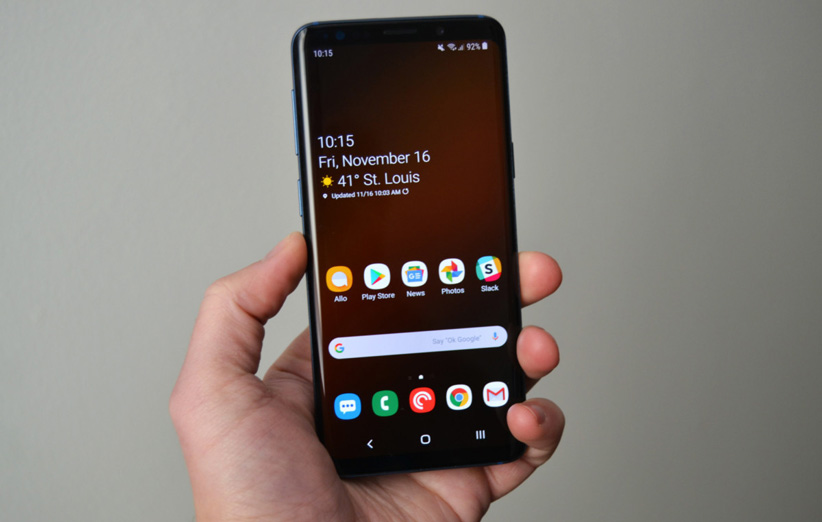
رابط کاربری Samsung Experience طی هشت سال در انواع و اقسام گوشیهای سامسونگ انجام وظیفه کرد و اگرچه ویژگیهای مفید زیادی هم داشت، اما رابط کاربری One UI نسبت به آن جذابتر است و به همین خاطر مورد توجه کاربران زیادی قرار گرفته. این رابط کاربری دارای مشخصههای مفید متعددی است که در این مطلب قصد داریم فقط به ۶ مورد از آنها بپردازیم.
انعطافپذیری قابلیت سامسونگ DeX

چه کسی فکرش را میکرد که یک شرکت سازنده گوشیهای اندرویدی از لحاظ همگرایی گوشی و کامپیوتر از مایکروسافت موفقتر عمل کند؟ این دقیقه همان کاری است سامسونگ با ارائهی قابلیت DeX توانسته انجام دهد و کاربران میتوانند گوشی خود را با وصل کردن به مانیتور، به یک نوع کامپیوتر شخصی تبدیل کنند.
رابط کاربری One UI این مشخصه را از دو طریق تا حد زیادی بهبود بخشیده است. اول از همه، کاربران دیگر نیازی به استفاده از داک مخصوص DeX ندارند و فقط با وصل کردن گوشی به کابل HDMI سازگار میتوانند این قابلیت را فعال کنند. دومین بهبود هم این است که هنگام فعال بودن DeX میتوان همچنان از گوشی خود استفاده کرد و دیگر لازم نیست یکی از آنها فدای دیگری شود.
البته باید خاطرنشان کنیم که قابلیت DeX برای تمام گوشیهای مبتنی بر One UI ارائه نشده ولی پرچمداران گلکسی اس ۸ و نوت ۸ به بعد از این قابلیت پشتیبانی میکنند. به همین خاطر با خریدن پرچمداران قدیمی سامسونگ هم میتوانید از این قابلیت بهره ببرید.
قابلیت Lift to wake
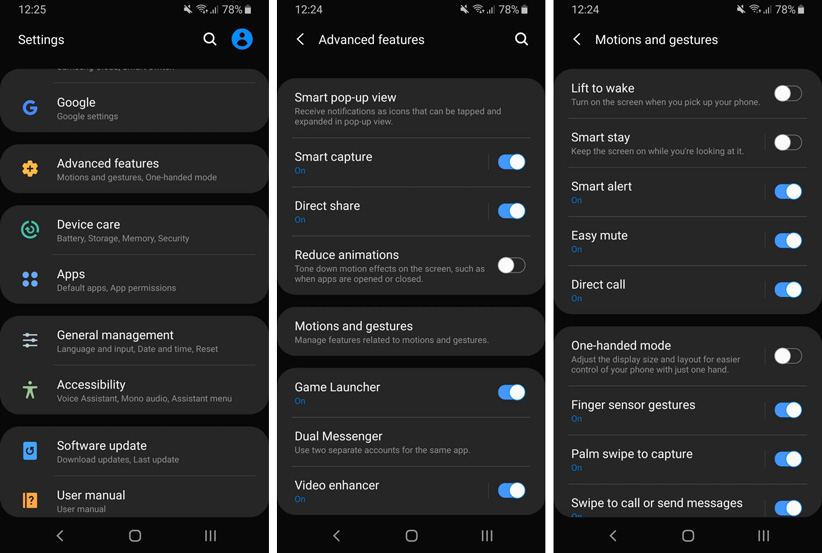
قابلیت Lift to wake (روشن شدن نمایشگر با برداشتن آن) از سالها قبل بهخصوص در گوشیهای آیفون دیده میشود و بالاخره به رابط کاربری One UI سامسونگ هم راه پیدا کرده است. چنین قابلیتی به کاربران اجازه میدهد که بعد از برداشتن گوشی خود، دیگر نیازی به فشردن دکمه پاور نداشته باشند و نمایشگر بهصورت خودکار روشن میشود. چنین قابلیتی اگرچه بسیار کوچک و معمولی است، ولی در هر صورت کاربرد زیادی دارد.
غیرفعال کردن دکمه بیکسبی (بهصورت محدود)
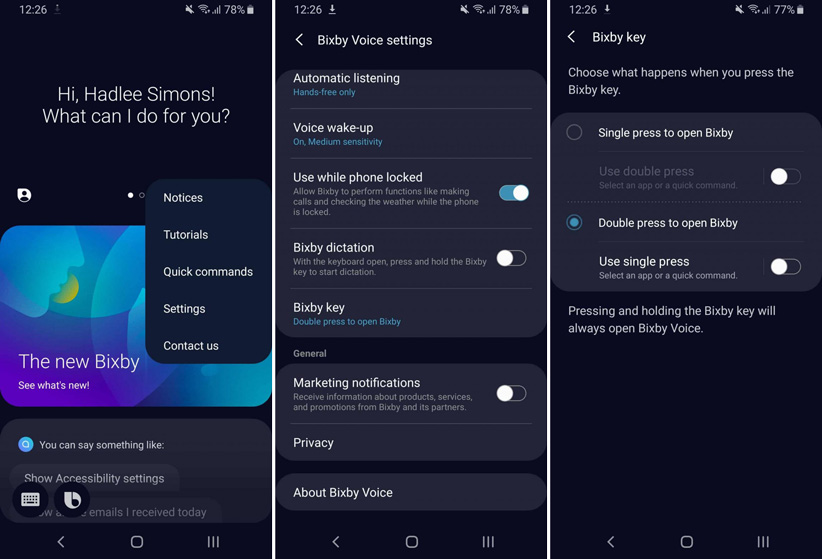
یکی از مهمترین شکایتهایی که در مورد پرچمداران سامسونگ مطرح میشود، عدم امکان غیرفعالسازی دکمه بیکسبی بدون نیاز به اپلیکیشنهای ثالث است. اگرچه در رابط کاربری One UI سامسونگ امکان غیرفعال کردن کامل دکمه بیکسبی وجود ندارد، ولی حداقل میتوانید برای فراخوانی آن از بین یک یا دو بار ضربه بر دکمه، یکی را انتخاب کنید. بنابراین اگر میخواهید فقط با دو بار ضربه بر دکمه این دستیار صوتی فعال شود، کافی است آن را اجرا کنید و بعد از ضربه بر آیکون سه نقطه، گزینههای Settings و Bixby key را انتخاب کنید. در این بخش هم با انتخاب گزینه Double press to open Bixby، قابلیت موردنظر فعال میشود.
در ضمن امکان اختصاص یک ضربه بر دکمه برای اجرای فرمان یا اپلیکیشن موردنظر هم وجود دارد تا مثلاً با یک ضربه بر آن، اپلیکیشن اینستاگرام اجرا شود. اگرچه با این کار دکمه بیکسبی بهطور کامل غیرفعال نمیشود، اما حداقل اجرای تصادفی آن تا حد زیادی کاهش مییابد.
بیشتر بخوانید: ۱۰ ویژگی جذاب کاستوم رامها و رابط کاربری گوشیهای اندرویدی
حالت تاریک گسترده
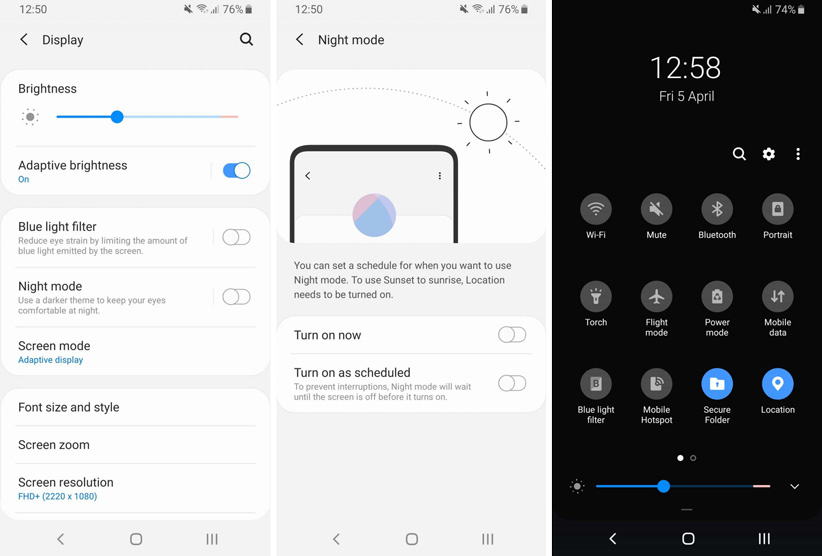
این روزها حالت تاریک طرفداران پروپاقرص زیادی پیدا کرده است و به همین خاطر روزبهروز به تعداد اپلیکیشنها و رابطهای کاربری مجهز به این قابلیت افزوده میشود. رابط کاربری One UI سامسونگ هم خوشبختانه از حالت تاریک گسترده پشتیبانی میکند و در این زمینه موفق شده عملکرد قابل توجهی داشته باشد.
اینستاگرام احتمالا تعداد لایکها را مخفی خواهد کرد
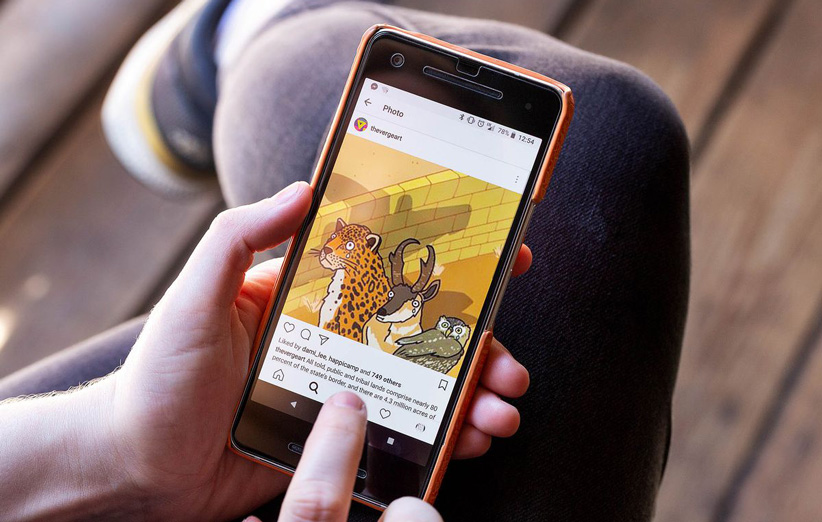
طبق بررسیهای انجام شده در کدهای اینستاگرام ، این پلتفرم عدم نمایش لایکهای پستها را در نظر گرفته تا دیگران نتوانند تعداد لایکهای مربوط به پستهای مختلف را مشاهده کنند. این موضوع که توسط یکی از کارشناسان کشف شده، نشان میدهد که دنبالکنندگان دیگر نمیتوانند تعداد لایکهای ثبت شده بر پستهای گوناگون را ببینند و تنها شخصی که پست را آپلود کرده میتواند به این اطلاعات دست پیدا کند.
سخنگوی اینستاگرام در بیانیهای که برای سایت The Verge فرستاده، اعلام کرده: «ما در حال حاضر این روش را هنوز مورد آزمایش قرار ندادهایم ولی یافتن راههای جدید برای کاهش فشار بر اینستاگرام همیشه جزئی از برنامههای ما بوده است.»
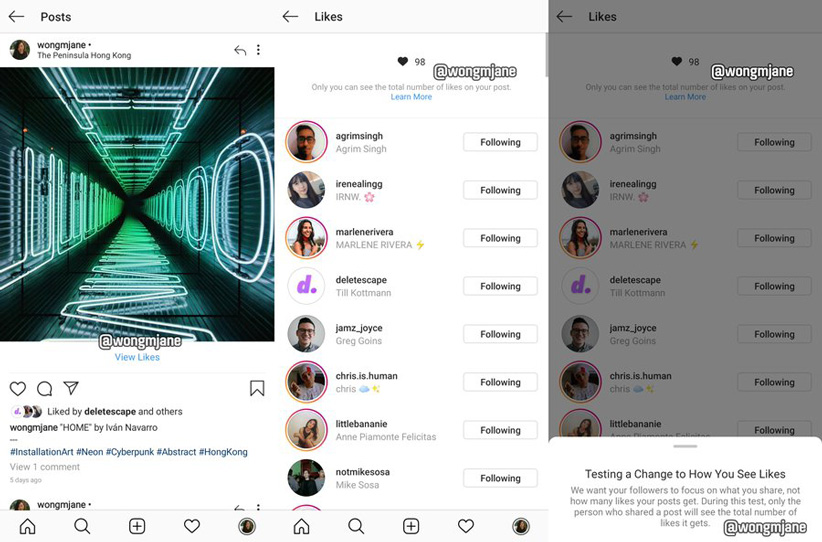
چند روز قبل هم روزنامه Independent گزارش داد که دفتر ارتباطات بریتانیا به شبکههای اجتماعی مانند اینستاگرام و اسنپچت توصیه کرده که غیرفعال کردن مواردی مانند لایک را امکانپذیر کنند تا کاربران برای دریافت لایکهای بیشتر مرتبا پست نگذارند. این آژانس برای حفظ امنیت و حریم خصوصی کاربران کم سنوسال، خواستار کنار گذاشتن این مشخصهها شده است.
چنین کاری، عملکرد این پلتفرمها را دچار تغییرات گستردهای میکند. یکی از مهمترین انگیزههای کاربران برای حضور در شبکههای اجتماعی، دریافت لایک از طرف دیگر کاربران است. به همین خاطر برخی از کاربران که برای دریافت تعداد بیشتری لایک انواع و اقسام کارها را انجام میدهند، عدم نمایش آن میتواند تاثیر قابل توجهی در مشارکت افراد و کاهش حضور آنها داشته باشد.
منبع: The Verge
۷ آنتی ویروس رایگان که بهصورت آنلاین کامپیوتر شما را اسکن میکنند

به احتمال زیاد طی سالهای گذشته بهنوعی با ویروسهای کامپیوتری برخورد داشتهاید. اگر اینطور نیست، پس شما جزو معدود کاربران خوششانس هستید. در هر صورت، بهخصوص اگر کاربر ویندوز هستید، مقوله بهرهگیری از آنتی ویروس را باید حسابی جدی بگیرید.
همین ابتدای امر باید بگوییم سایتهای رایگانی که بهعنوان آنتی ویروس انجام وظیفه میکنند، از تواناییهای مشابه آنتیویروس های پیشرفته بهره نمیبرند. با این حال، این آنتی ویروس های آنلاین در مواقع ضروری میتوانند مثمر ثمر واقع شوند. در ادامه به تعدادی آنتی ویروس آنلاین همهفنحریف میپردازیم و در بخشی دیگر، تعدادی ابزار آنلاین معرفی میکنیم که برای بررسی فایلهای بهخصوص میتوانند مورد استفاده قرار بگیرند.
بهترین آنتی ویروس های آنلاین
این ۴ مورد، بهترین آنتی ویروس های آنلاین رایگان هستند که از قابلیتهای زیادی مانند اسکن کل سیستم، تحلیل و بررسی و تا حد امکان حذف ویروسهای مختلف بهره میبرند. البته بار دیگر باید خاطرنشان کنیم که این سایتها هرچقدر هم توانا باشند، باز هم نمیتوانند بهطور کامل جایگزین آنتی ویروس های آفلاین شوند.
البته نباید فراموش کنیم که تمام این ابزارها نمیتوانند صرفاً در محیط مرورگر اجرا شوند. بهعنوان مثال برای بهرهگیری از Panda Cloud Cleaner، باید یک فایل را دانلود و نصب کنید تا بتواند کار خود را انجام دهد.
Panda Cloud Cleaner
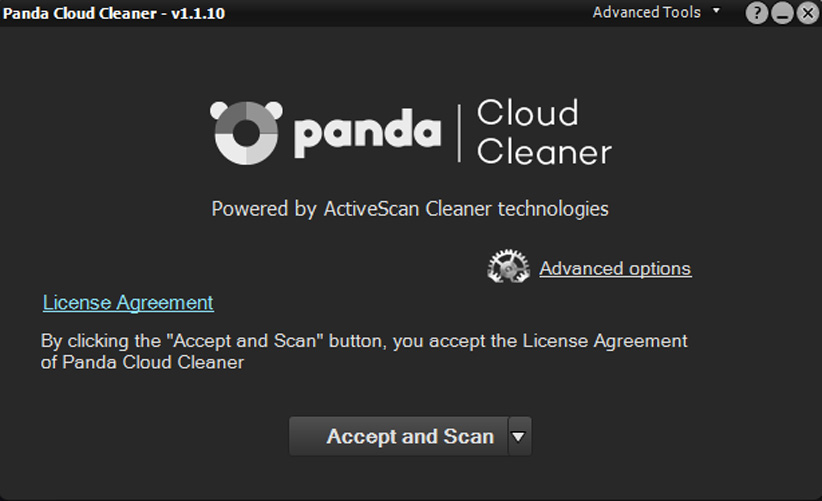
این ابزار جایگزین نسخه قبلی آنتی ویروس آنلاین این شرکت موسوم به Panda ActiveScan شده است و نسخهی جدید از امکانات بهتری بهره میبرد. استفاده از Panda Cloud Cleaner بسیار ساده است و بعد از اتمام اسکن، میتوانید بدافزارها را انتخاب کنید تا حذف شوند. البته در نظر داشته باشید که اسکن کامل این ابزار، زمان زیادی به طول میانجامد و به همین خاطر اگر عجله دارید، از یک آنتی ویروس آنلاین دیگر استفاده کنید.
ESET Online Scanner
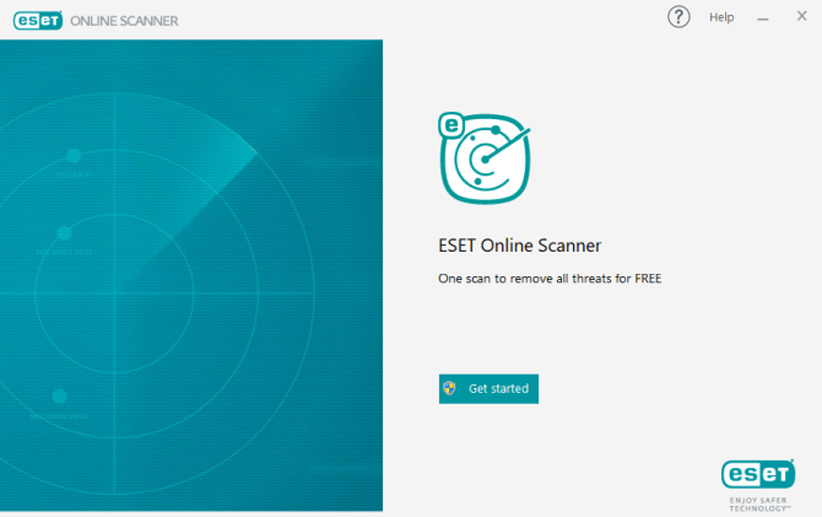
یکی دیگر از آنتی ویروس های آنلاین متعلق به شرکت ESET است که در این زمینه ید طولایی دارد. خوشبختانه این ابزار از رابط کاربری بسیار سادهای بهره میبرد و استفاده از آن بسیار آسان است. در این ابزار از بین اسکنهای کامل، سریع یا سفارشی میتوانید یک گزینه را انتخاب کنید. علاوه بر این، امکان قرنطینه کردن و حذف بدافزارها بهصورت خودکار هم وجود دارد.
گوگل کروم
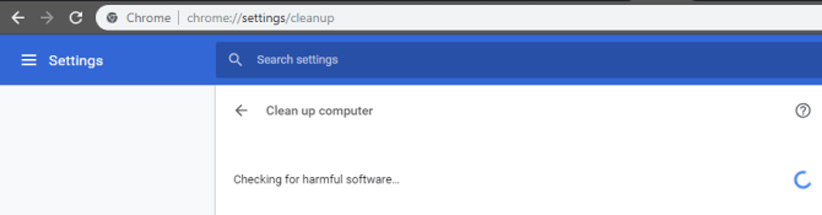
به احتمال زیاد خبر ندارید که مرورگر گوگل کروم هم از توانایی اسکن سیستم بهره میبرد و در این زمینه عملکرد خوبی هم دارد. از آنجایی که گوگل کروم محبوبترین مرورگر جهان است، به احتمال زیاد در کامپیوتر خود آن را نصب کردهاید. برای مراجعه به این بخش، در نوار آدرس گوگل کروم عبارت chrome://settings/cleanup را وارد کنید. بعد از بارگذاری، بر گزینهی Find کلیک کنید تا این ابزار کار خود را انجام دهد.
F-Secure Online Scanner
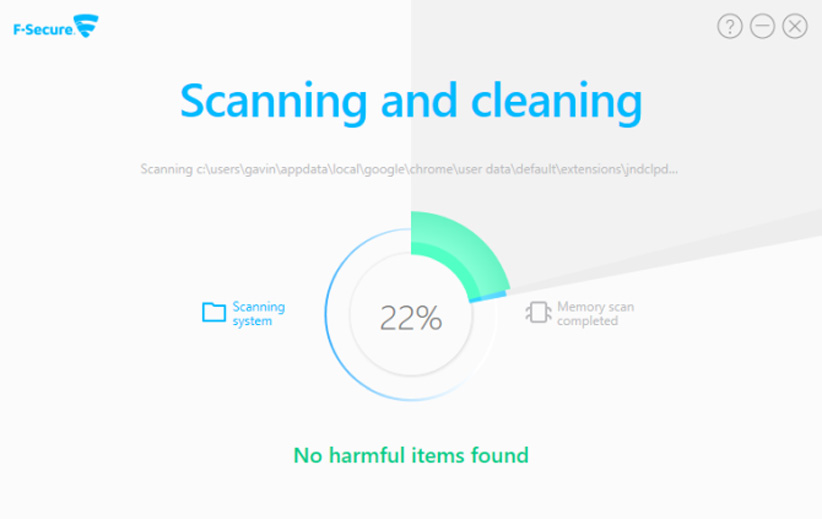
در بین موارد مطرح شده در این لیست، F-Secure Online Scanner سریعترین آنتی ویروس آنلاین به حساب میآید. این ابزار برای شناسایی بخش عمده بدافزارها عملکرد خوبی دارد و برای بهرهگیری از آن نیاز به هیچگونه نصب ندارید. البته در مقایسه با دیگر موارد مطرح شده، این ابزار امکانات زیادی در اختیار کاربر قرار نمیدهد. بهعنوان مثال امکان اسکن بخش به خصوصی از سیستم وجود ندارد و این ابزار کل سیستم را اسکن میکند که البته با توجه سرعت بالای آن، چنین موردی چندان هم وقتگیر نیست.
بیشتر بخوانید: ۷ راهکار ساده برای حل مشکلات شبکه
ابزارهای آنلاین برای اسکن فایلهای مشکوک
تفاوت اصلی این ابزارها با آنتی ویروس های آنلاین در این است که مثلا اگر نسبت به یک فایل مشکوک هستید و میخواهید قبل از نصب یا استفاده از وضعیت آن خبردار شوید، میتوانید چنین فایلهایی را با بهرهگیری از این ابزارها اسکن کنید. بار دیگر باید خاطرنشان کنیم که این ابزارها بههیچعنوان جایگزین کاملی برای آنتی ویروس های آفلاین نیستند.
VirScan
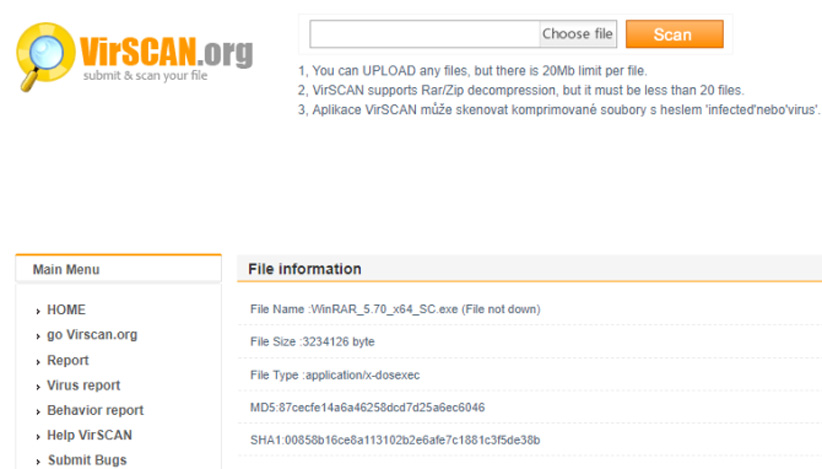
این ابزار به کاربران اجازه میدهد که فایلهایی با حداکثر حجم ۲۰ مگابایت را در سایت آپلود کنند تا در برابر یک پایگاه داده گسترده تجزیه و تحلیل شود. در نهایت این سایت میتواند با بهرهگیری از آنتیویروسهای مختلف، نتیجه نهایی را خود را ارائه دهد. امکان آپلود فایلهای ZIP یا RAR هم وجود دارد ولی هرکدام از آنها نهایتاً میتوانند شامل ۲۰ فایل باشد.
VirusTotal
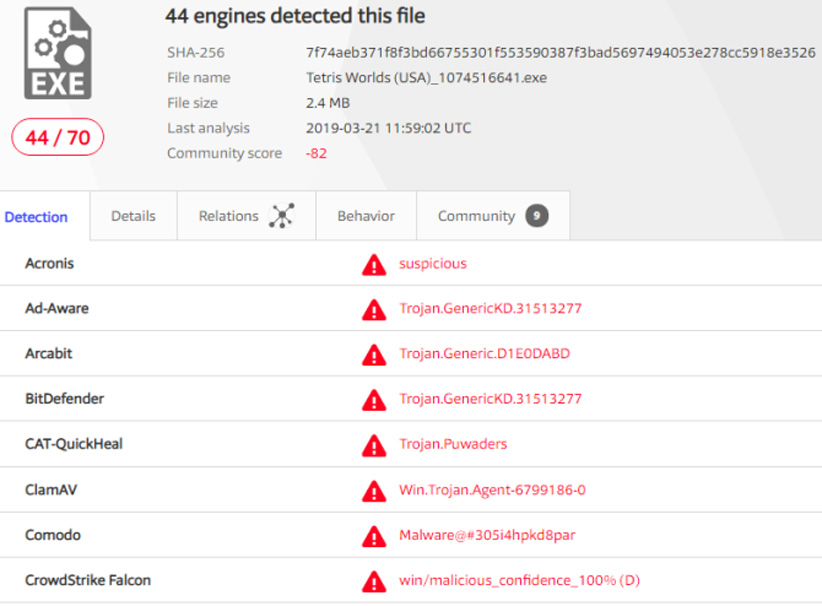
در این ابزار آنلاین میتوانید یک فایل، آدرس URL و آدرس IP وارد کنید تا در مقابل یک پایگاه داده وسیع مورد بررسی قرار بگیرند. روی هم رفته، VirusTotal در زمینهی بررسی انواع بدافزارها عملکرد خیلی خوبی دارد. مانند VirScan، این ابزار هم از بخشهای مختلف موجود در اینترنت استفاده میکند. یکی دیگر از قابلیتهای جذاب این ابزار، امکان ارسال فایل (تا حداکثر ۲۵۶ مگابایت) از طریق ایمیل است و آنها هم تحلیل موردنظر را با ایمیل پاسخ میدهند.
MetaDefender
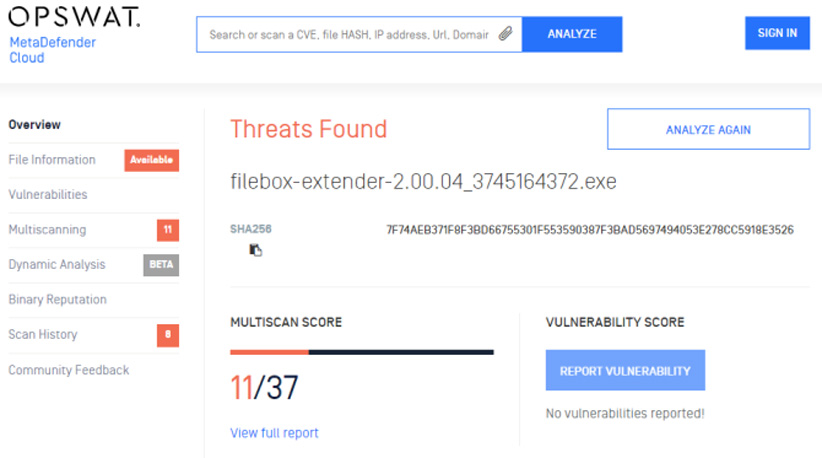
این سایت هم میتواند بدافزارها را برای بیش از ۳۰ آنتی ویروس مختلف بفرستد تا در نهایت بتواند تحلیل جامعی را ارائه دهد. به غیر از فایل، میتوانید مواردی مانند آدرس IP یا آدرس URL را هم وارد کنید. رابط کاربری این ابزار ساده است و بهراحتی میتوانید بخشهای مختلف آن را پیدا کنید و بهره ببرید.
بهترین آنتی ویروس آنلاین
اگر بهدنبال یک آنتی ویروس آنلاین بسیار پرسرعت هستید که فرایند اسکن را بهسرعت انجام دهد، F-Secure Online Scan را توصیه میکنیم؛ زیرا هم سریع است و هم میتواند بخش اعظمی از بدافزارها را شناسایی کند.
اگرچه این ابزارها روی هم رفته قابلیتهای جذابی دارند، ولی باید بگوییم که مهمترین مزیت آنتی ویروس های آفلاین نسبت به ابزارهای آنلاین این است که آنها در بیشتر اوقات میتوانند از ورود بدافزارها به سیستم جلوگیری کنند ولی معمولا کاربران بعد از مشکوک شدن به سیستم خود به بهرهگیری از آنتی ویروس های آنلاین روی میآورند.
چرا مرورگر گوگل کروم حجم زیادی از حافظه رم را اشغال میکند؟
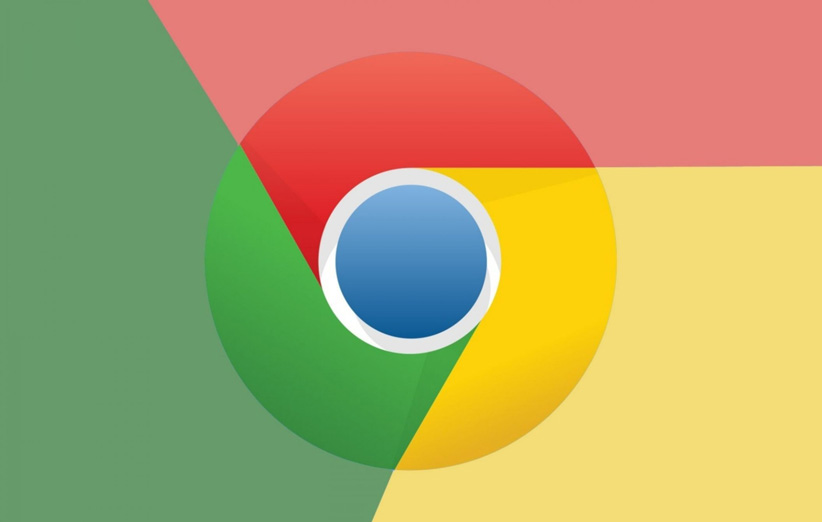
اگر اهل استفاده از مرورگرهای مختلف باشید، احتمالاً با این موضوع مواجه شدهاید که مرورگر گوگل کروممیتواند بخش زیادی از حافظه رم سیستم شما را اشغال کند. زمانی که Task Manager یا Activity Monitor را باز میکنید، در بیشتر اوقات میتوانید نام گوگل کروم را در بالای فهرست ببینید.
اما دلیل این موضوع چیست و برای برطرف کردن آن چه کارهایی میتوانیم انجام دهیم؟
آیا مرورگر گوگل کروم واقعاً حافظه رم بیشتری مصرف میکند؟
سالها قبل، تنها جواب این سؤال «بله» بود. اما در سال ۲۰۱۹ با مقایسهی این مرورگر با دیگر نمونهها، میتوانیم ببینیم که همواره شاهد این موضوع نیستیم. حتی گاهی اوقات فایرفاکس، اپرا، مایکروسافت اج و سافاری نسبت به گوگل کروم حافظه رم بیشتری اشغال میکنند. برای بررسی این موضوع، چند سایت مشابه را در مرورگرهای مختلف باز کردیم و میزان حافظه رم استفاده شده توسط آنها را مقایسه کردیم. در نمودار زیر میتوانید جواب این بررسی را مشاهده کنید.
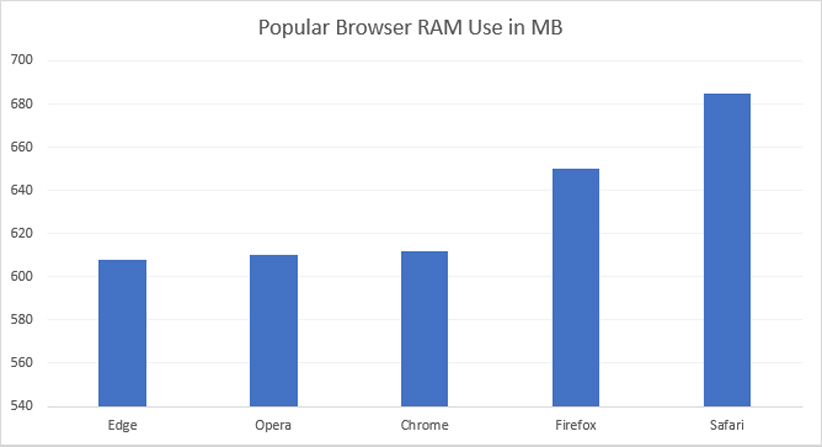
در این نمودار، گوگل کروم در میانه قرار گرفته است. البته میدانیم که چنین آزمایشی اصلاً دقیق و علمی نیست و در نهایت شواهد زیادی در رابطه با اشغال حجم زیاد حافظه رم توسط کروم وجود دارد. البته نباید فراموش کنید که مرورگر کروم بدون شک یکی از سریعترین مرورگرهای موجود محسوب میشود و برای دستیابی به این مشخصه، به بخش عظیمی از حافظه رم نیاز دارد.
چرا کروم بخش عظیمی از حافظه رم را مورد استفاده قرار میدهد؟
برای درک این موضوع، باید نحوهی عملکرد بیشتر مرورگرهای مدرن را توضیح بدهیم. هرکدام از برنامهها، تعدادی عملیات پردازشی در حافظه رم اجرا میکنند که بخش مهمی از فعالیتهای سیستم بر دوش آنها قرار دارد. رم یک حافظه موقت برای انواع و اقسام دادهها است و باید خاطرنشان کنیم که بسیار سرعت بالایی دارد. به همین خاطر پردازنده برای دسترسی به داده موجود در حافظه رم، نسبت به هارد درایو و حتی حافظه SSD، با سرعت بسیار بیشتری میتواند عمل کند.
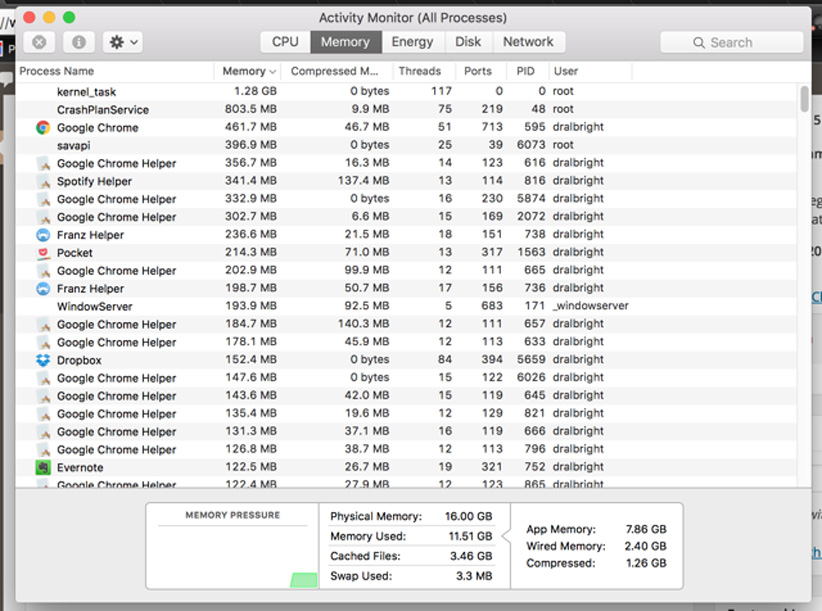
کروم، فایرفاکس و اپرا، هر تب، پلاگین و افزونه را در بخشهای مختلف رم ذخیره میکنند. از این فرایند تحت عنوان جداسازی یا isolation یاد میشود و بهرهگیری از آن جلوی تداخل این بخشهای مختلف را میگیرد. بنابراین، وقتی که Task Manager یا Activity Monitor را باز میکنید، میتوانید ببینید که گوگل کروم (همچنین فایرفاکس و اپرا) موارد مختلفی را نشان میدهند. با بررسی بیشتر، میبینید که هرکدام از این بخشها تنها مقدار اندکی از حافظه رم را اشغال کردهاند که البته مجموع آنها شاید مقدار بسیار زیادی شود.
بیشتر بخوانید: چرا برخی مرورگرها سریعتر از رقبای خود هستند؟
چرا کروم به این شکل حافظه رم را مدیریت میکند؟
مرورگرهای مدرن مانند کروم، برای ارائهی ثبات بیشتر و سرعت بالاتر از این روش استفاده میکنند. با جدا کردن عملیاتهای پردازشی، اگر هرکدام از آنها از کار بیفتد، کلیت مرورگر آسیبی نمیبیند. گاهی اوقات، یک پلاگین یا افزونه از کار میافتد و به ناچار باید تب موردنظر را دوباره بارگذاری کنید. اگر تمام تبها و دیگر بخشها به هم متصل باشند، در نهایت باید کل مرورگر را ببندید و دوباره اجرا کنید.
از جمله معایب این رویکرد این است که مرورگرهای تک پردازشی میتوانند برخی از فرایندها را بین تبهای مختلف به اشتراک بگذارند ولی مرورگری مانند کروم برای تبهای مختلف این موارد را باید تکرار کند. در ضمن جدا کردن این بخشها از لحاظ امنیتی هم میتواند مثمر ثمر واقع شود. بهعنوان مثال، اگر یک تب تحت حمله مبتنی بر جاوا اسکریپت قرار بگیرد، این حمله نمیتواند به تب دیگری منتقل شود ولی مرورگرهای تک پردازشی از چنین مزیتی بهره نمیبرند.
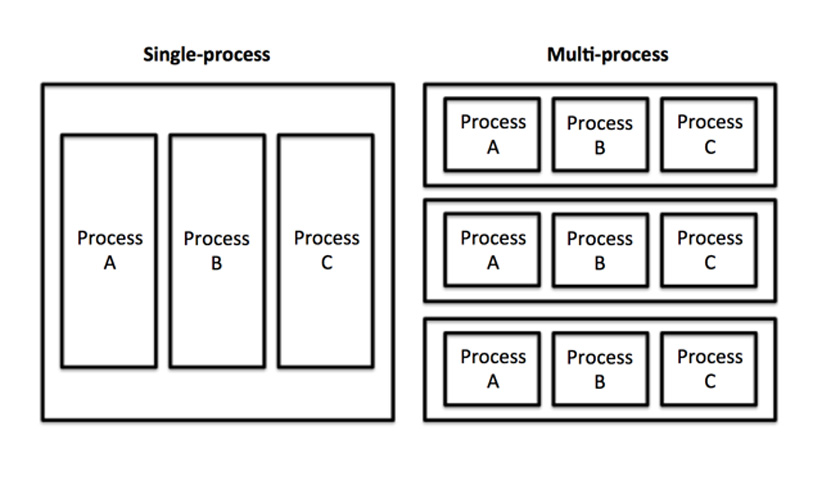
علاوه بر تبها، پلاگینها و افزونهها، فرایندهای دیگری هم از حافظه رم استفاده میکنند. از بین آنها میتوانیم به فرایند Pre-rendering اشاره کنیم. این مشخصه به کروم اجازه میدهد صفحه بعدیای که قصد ورود به آن را دارید پیشبینی کند و آن را بارگذاری میکند. حالا این صفحه میتواند نخستین لینک در جستجوی گوگل یا لینک «صفحه بعدی» در سایت خبری باشد. اگرچه این قابلیت هم بخشی از حافظه رم را اشغال میکند، ولی سرعت وبگردی را هم افزایش میدهد. البته اگر بخشهای مختلف گوگل کروم کار خود را بهخوبی انجام ندهند، با اشغال بخش زیادی از رم میتوانند سرعت سیستم را کاهش دهند.
آیا این رویکرد مرورگر کروم یک مشکل محسوب میشود؟
گوگل کروم به چه مقدار رم نیاز دارد؟ آیا این مرورگر برای این موضوع محدودیتی تعیین میکند تا کلیت سیستم دچار مشکل نشود؟ جواب این سؤالها در سختافزار سیستم شما نهفته است.
اشغال کردن بخش زیادی از حافظه رم، لزوماً مشکلزا نیست. کامپیوترها برای اینکه بتوانند با سرعت زیادی به دادهها دسترسی داشته باشند و سرعت پردازش را افزایش دهند، از حافظه رم استفاده میکنند. به همین خاطر اگر بخش زیادی از آن آزاد بماند، مزیتی برای سیستم به همراه ندارد. این موضوع تنها بدین معناست که بخشی از پتانسیل کامپیوتر بلااستفاده مانده است. در همین زمینه میتوانیم به گوشیهای هوشمند اشاره کنیم که بستن برنامههای فعال در پسزمینه برای آزاد کردن حافظه رم در طولانیمدت نهتنها تاثیر قابل توجهی در افزایش سرعت ندارد، بلکه حتی میتواند سرعت گجت را کاهش دهد.
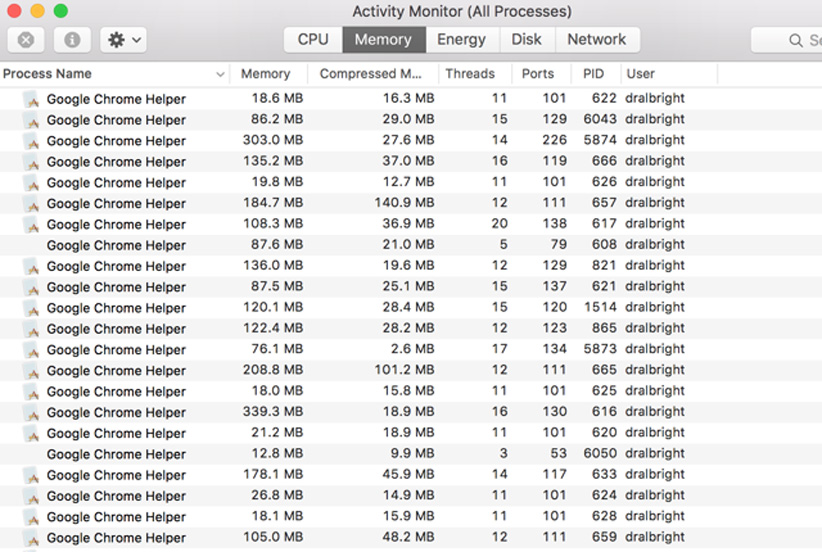
در هر صورت، زمانی اشغال بخش زیادی از حافظه رم توسط گوگل کروم مشکلزا میشود که این موضوع برای فعالیت دیگر برنامهها محدودیت ایجاد کند و سرعت سیستم کاهش پیدا کند. اگر میبینید که مرورگر کروم کامپیوتر شما بخش اعظمی از حافظه رم را اشغال میکند ولی این موضوع تأثیر منفی در عملکرد کلی سیستم ندارد، لزومی به نگرانی وجود ندارد. البته اگر فکر میکنید این موضوع مشکلزا است و مثلاً کامپیوتر شما از مقدار کمی حافظه رم بهره میبرد، میتوانید کارهایی را انجام دهید.
بیشتر بخوانید: ۱۰ افزونه برتر برای افزایش سرعت وبگردی
چطور میتوان استفاده کروم از حافظه رم را محدود کرد؟
برای افزایش سرعت وبگردی و کاهش استفاده کروم از حافظه رم روشهای مختلفی وجود دارد. یکی از بهترین ابزارها برای این کار، تسک منیجر کروم (Chrome Task Manager) است. مانند تسک منیجر ویندوز، در این ابزار مرورگر کروم میتوانید میزان حافظهی رم که تبها و افزونههای مختلف کروم اشغال کردهاند، مشاهده کنید و بخشهای موردنظر را بهراحتی ببندید.
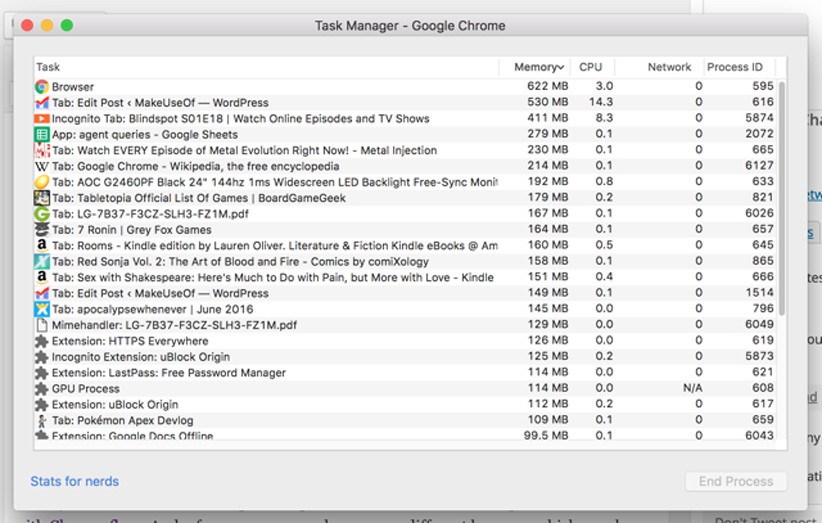
در ویندوز، بعد از بازار کردن گوگل کروم کلیدهای Shift و Esc را بفشارید و در مک هم برای این کار باید به منوی Window مراجعه کنید. در نهایت با انتخاب بخشهای موردنظر، بر گزینه End process کلیک کنید.
در این بخش به تبها و افزونههای که بخش زیادی از حافظه رم را اشغال کردهاند دقت کنید. گاهی اوقات یک تب به دلایل مختلف میتواند حافظه رم زیادی را تصرف کند. به غیر از این کار، میتوانیم روشهای دیگری هم توصیه کنیم.
بهرهگیری از بخش Flags
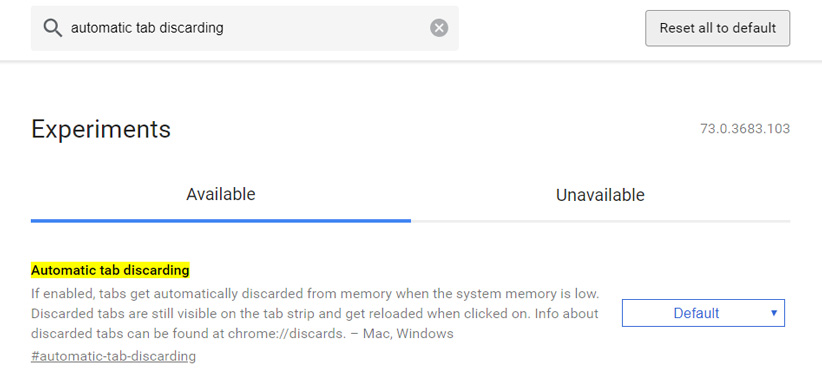
کروم حاوی قابلیتهای آزمایشی جذابی است که آنها را در بخش Flags قرار داده است. یکی از این قابلیتها، کاری میکند که در صورت پایین بودن فضای آزاد حافظه رم، تبهای بلااستفاده این حافظه را اشغال نکنند و فقط در صورت کلیک بر آنها فعال شوند. ابتدا در نوار آدرس عبارت chrome://flags را تایپ کنید و بعد از جستجوی automatic tab discarding، گزینهی موردنظر را فعال کنید.
مدیریت پلاگینها و افزونهها برای کاهش استفاده از حافظه رم
علاوه بر امکان غیرفعال کردن افزونههایی که بخش زیادی از حافظه رم را اشغال میکنند، میتوانید کاری کنید که تنها برای سایتهای مشخصی فعال شوند. بهعنوان مثال، فرض کنید که برای بررسی گرامر متونی که تایپ میکنید، از افزونه Grammarly بهره میبرید ولی مطمئناً نمیخواهید که این افزونه برای تمام سایتها مورد استفاده قرار بگیرد. برای این کار، در بخش افزونهها بر گزینه Details که در پایین بخش موردنظر قرار دارد، کلیک کنید و در قسمت Site access، یکی از گزینههای On click یا On specific sites را انتخاب کنید.
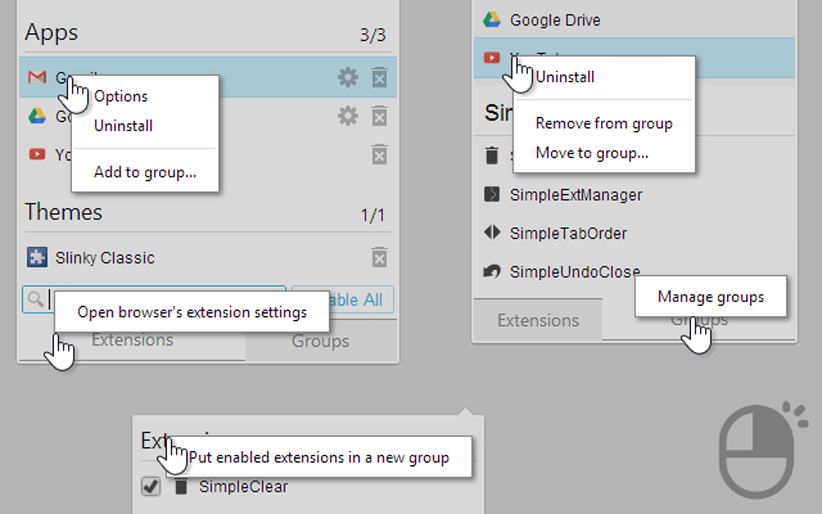
اگر هم از افزونههای متعددی استفاده میکنید، میتوانید SimpleExtManager را نصب کنید که به شما اجازه میدهد بهراحتی تنها با یک کلیک افزونههای مختلف را در محیطهای گوناگون فعال یا غیرفعال کنید.